

目次
勤怠管理をトライアル・購入頂いた場合には初期値の設定が必要となります。
※勤怠管理を契約サイトよりご購入下さい。
※勤怠管理のトライアルについては専用のフォームからのお申し込みが必要となります。
(ShachihataCloudの環境も必要となります。)
操作手順
1勤怠管理初期値設定(契約サイトよりご購入の場合)
1.初期設定フォームの案内メールより勤怠管理初期設定フォームをクリックします。
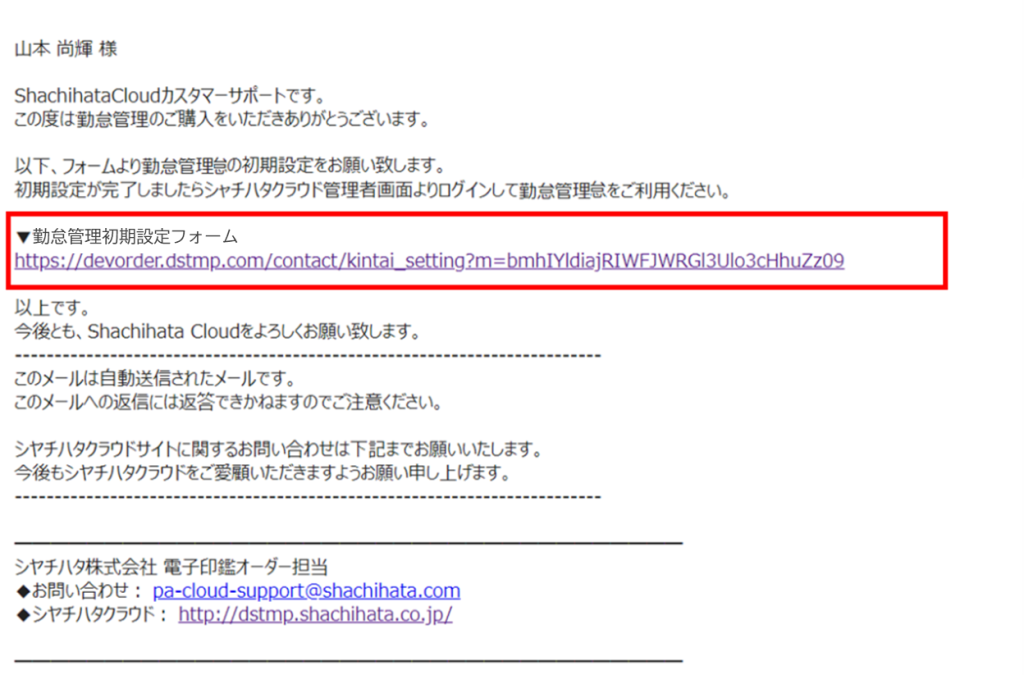
2.勤怠管理の初期設定項目を入力し、[確認する]をクリックします。
※利用中の利用者にはデフォルトでチェックが入っています。
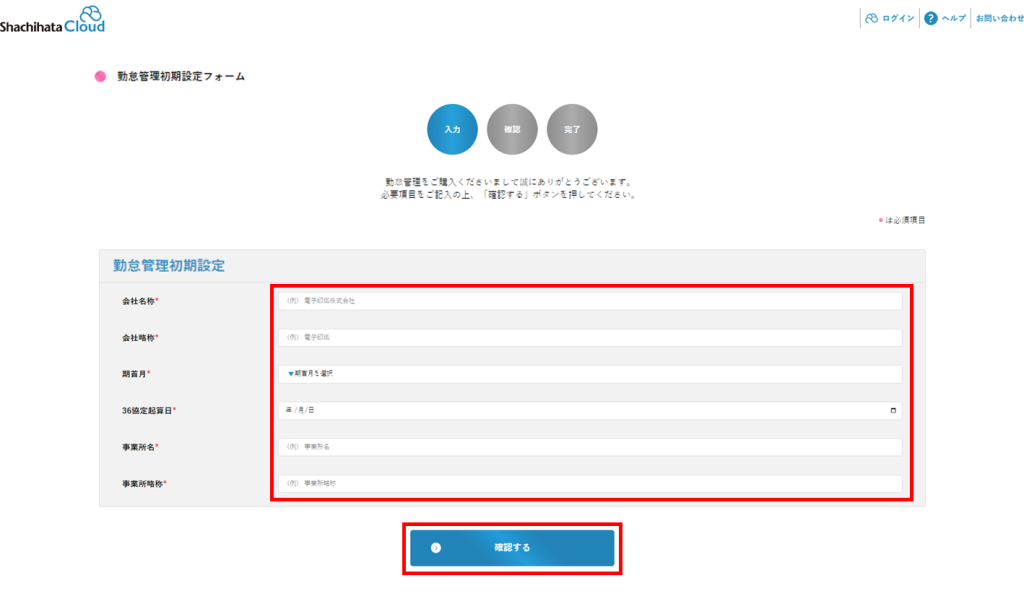
【入力項目】
■会社名称
会社の正式名称をご記入ください。
例)電子印鑑株式会社
■会社略称
会社の略称をご記入下さい
例)電子印鑑
■期首月
事業年度(会計期間)の開始月をご選択ください。
例)4月
■36協定起算日
36協定の適用開始日をご記入ください。
例)2022/4/1
※36協定では、時間外労働時間の上限を年360時間以内と定めていますが、いつから計算した1年の中で360時間以内におさめる必要があるのかを表す日付が起算日となります。
■事業所名
ご利用になる事業所名をご記入ください。
例)本社、名古屋支社、大阪支社
■事業所略称
事業所の略称をご記入ください。
例)名古屋、大阪※事業所名と同一でも問題ございません。
2勤怠管理初期値設定(トライアルの場合)
1.勤怠管理トライアル申込フォームよりお申し込みを行ってください。
勤怠管理トライアル申込フォーム
利用責任者のメールアドレスにShachihatacloudの利用責任者のメールアドレスを入力し、[勤怠の情報を入力する]をクリックします。
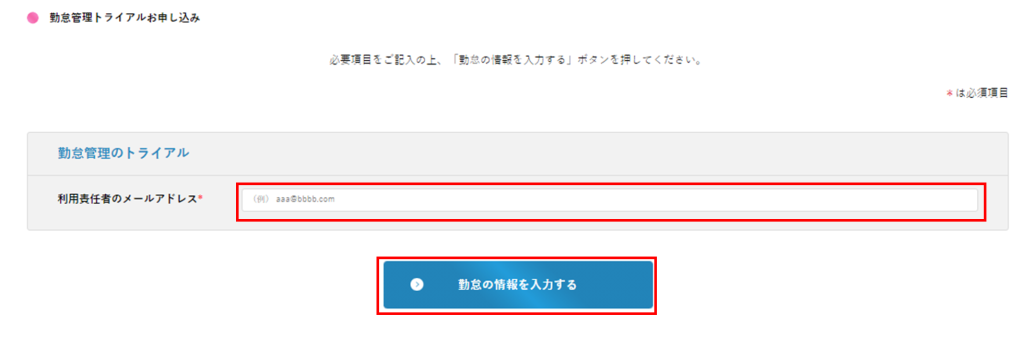
2.勤怠管理の初期設定項目を入力し、[確認する]をクリックします。
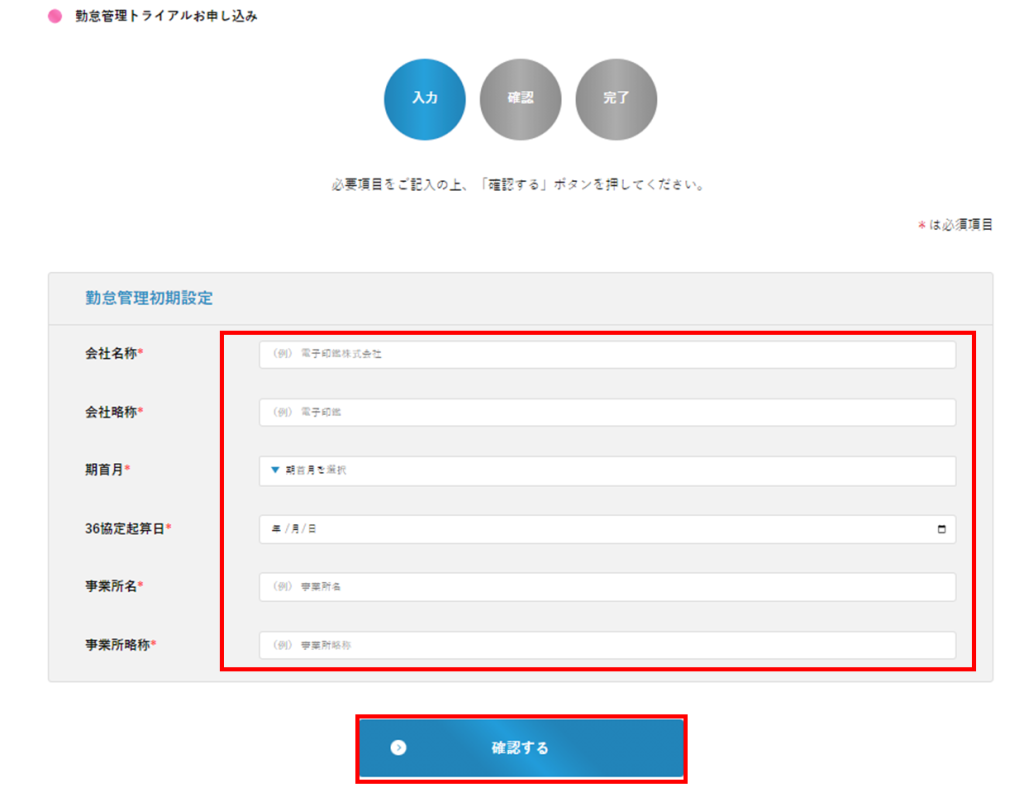
【入力項目】
■会社名称
会社の正式名称をご記入ください。
例)電子印鑑株式会社
■会社略称
会社の略称をご記入下さい
例)電子印鑑
■期首月
事業年度(会計期間)の開始月をご選択ください。
例)4月
■36協定起算日
36協定の適用開始日をご記入ください。
例)2022/4/1
※36協定では、時間外労働時間の上限を年360時間以内と定めていますが、いつから計算した1年の中で360時間以内におさめる必要があるのかを表す日付が起算日となります。
■事業所名
ご利用になる事業所名をご記入ください。
例)本社、名古屋支社、大阪支社
■事業所略称
事業所の略称をご記入ください。
例)名古屋、大阪※事業所名と同一でも問題ございません。
3.[送信する]をクリックします。
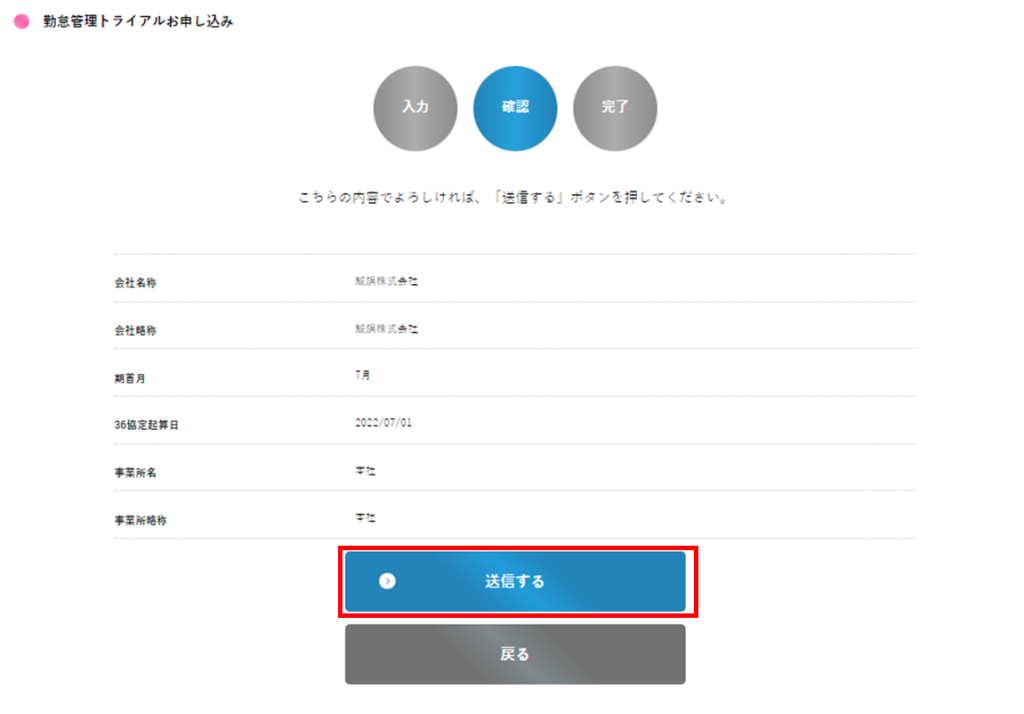
4.勤怠管理のトライアル申込が完了します。
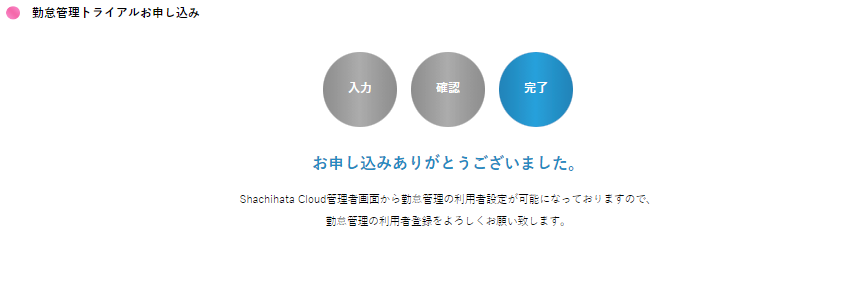
初期値設定の入力が完了したら、勤怠管理の利用設定を行ってください。利用設定の方法はこちら。
Shachihata Cloudでの利用者の登録がお済でない方は利用者登録を行ってください。
・Shachihata Cloudと併用してご利用の場合の利用者登録方法はこちら。
・勤怠管理のみご利用の場合の利用者登録方法はこちら。
